卡方检验时多个卡方值和p值
-
在很多研究文献期刊中会发现类似下图这样的表格,明显的表格进行卡方检验得到结果,但正常情况下卡方检验仅会得到一个卡方值和 p值,但表格中出现多个卡方值和p值。接下来将逐一进行剖析,分别从两个方面进行阐述,分别是多个卡方值和p值的计算原理,以及使用SPSSAU进行操作说明。
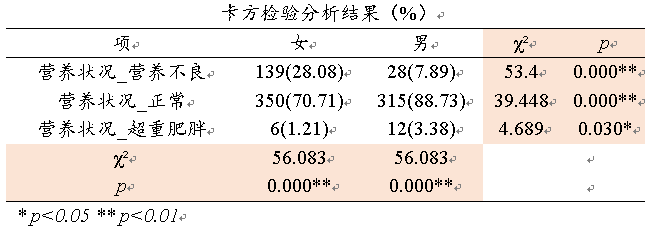
常用的卡方检验有两种,分别是卡方检验(也称交叉卡方检验)和卡方拟合优度检验。卡方检验研究定类X和定类Y之间的差异关系,即两个定类数据的差异情况;而卡方拟合优度检验研究定类X不同选项的分布是否与预期一致。
不论是卡方检验,还是卡方拟合优度检验,均可以得到多个卡方值和p值,具体应该以研究为准,查看是使用卡方检验还是卡方拟合优度检验,接下来将详细阐述此两个检验,分别从原理及SPSSAU操作两个部分进行剖析,并且在最后进行总结。
1 卡方检验(交叉卡方检验)
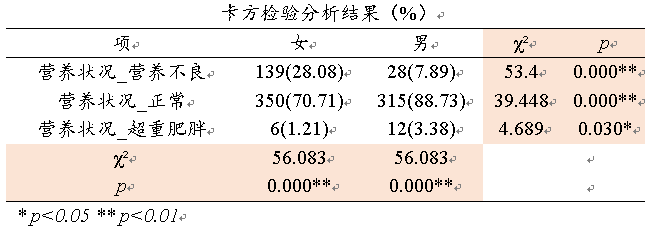
-
卡方检验研究定类X和定类Y之间的差异关系,即对应着图中‘性别’和‘营养状况’,但正常情况下只会得到一个卡方值和 p值。如果出现多个卡方值和 p值,其原理为比如:‘性别’与‘营养状况的不同选项’之间的卡方检验。
-
比如上图中第2行对应的53.4这个卡方值,其计算原理为‘性别’与‘营养状况的选项 营养不良‘之间的卡方检验。类似地,第3行39.448计算’性别‘与’营养状况的选项 正常’之间的卡方检验,第4行4.689计算’性别’与’营养状况的选项 超重肥胖’之间的卡方检验。
-
接着类似:第2列的56.083这个卡方值,其计算原理为’营养状况’与’性别的选项 男’之间的卡方检验,类似,第3列的56.083这个卡方值,其计算原理为’营养状况’与’性别的选项 女’之间的卡方检验。
-
知道原理后,就可以进行SPSSAU操作。多个卡方值和 p值,计算定类X与定类Y的不同选项,也或者定类X的不同选项与定类Y之间的卡方检验值。其实质上是研究:比如‘性别’与‘是否营养不良’,‘性别’与‘是否正常’,性别与‘是否超重肥胖’,‘营养状况’与‘是否男性’,‘营养状况’与‘是否女性’等的卡方检验。
-
那么如何使用SPSSAU得到‘选项’呢?使用方式是SPSSAU数据处理模块-> 生成变量功能->里面的‘虚拟(哑变量)’功能即可,如下图所示:
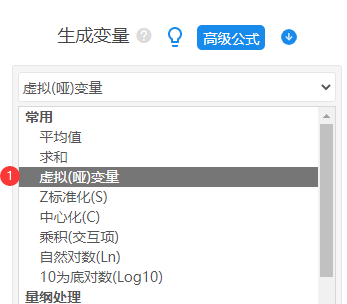
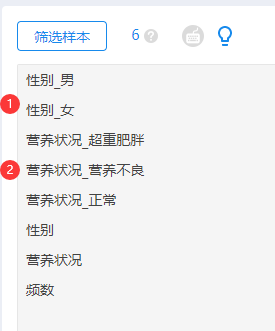
本案例处理之后,得到上图类似的标题,即得到对应的‘选项标题’,然后进行卡方检验时,放入的分析项为‘选项’即可。重复分析,如下图的操作:
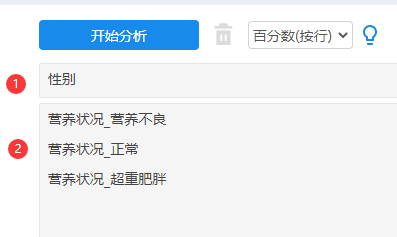
-
本案例使用SPSSAU医学研究模块中的‘卡方检验’,放入分析项如上图,研究‘性别’与‘营养状况’3个选项之间的差异关系,且使用加权数据格式,还需要将‘加权项’即‘频数’放入对应的‘加权项[可选]’框里面即可。
-
类似下图:研究‘营养状况’与‘性别’2个选项之间的差异关系,且使用加权数据格式,需要将‘加权项’即‘频数’放入对应的‘加权项[可选]’框里面即可。
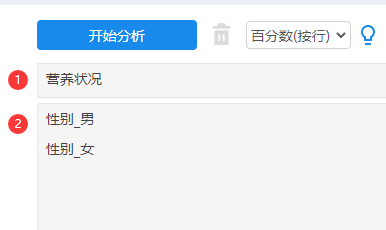
得到两次结果之后,将两次的结果在EXCEL里面进行整理汇总即可。
本案例使用数据如下链接,点击下载数据
2 卡方拟合优度检验
除上述卡方检验外,还有一种情况是卡方拟合优度检验。如下图结果,其与卡方检验的结果表格完全一致,但其内部的检验原理并不一致,接下来详细说明。
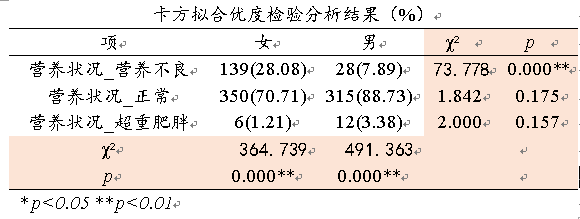
-
卡方拟合优度检验检验定类数据各选项的分布是否与预期一致(通常是预期各个选项分布比例完全相同,比如男和女各占50%)。正常情况下‘性别’和‘营养状况’分别进行分析,分别只会得到一个卡方值和p值。
-
当出现多个卡方值和 p值的时候,其原理在于研究‘某前提条件下时比如为营养不良时’性别的男女比例分布是否相同;也或者‘某前提条件下时比如为女性时’营养状况3个选项的分布比例是否相同。
-
比如第2行的73.778,其为先筛选出‘营养状况’为‘营养不良’的样本群体,然后对‘性别’进行卡方拟合优度检验,类似地,第3行的1.842为筛选出‘营养状况’为‘正常’的样本群体,然后对‘性别’进行卡方拟合优度检验。第4行的2.000为筛选出‘营养状况’为‘超重肥胖’的样本群体,然后对‘性别’进行卡方拟合优度检验。
-
第2列的364.7393为筛选出‘性别’为‘女’的样本群体,然后对‘营养状况’进行卡方拟合优度检验,第3列的491.363为筛选出‘性别’为‘男’的样本群体,然后对‘营养状况’进行卡方拟合优度检验。
-
理解原理后,只需要知道如何要筛选样本,以及进行卡方拟合优度检验即可。总共有5个卡方值和 p值,因此一共进行5次操作,然后将每次的操作结果进行汇总,最终即得到类似上表格结果。
-
本次以计算第2行的73.778即先筛选出‘营养不良’的样本,然后对性别进行卡方拟合优度检验为例,使用SPSSAU进行操作如下所示:
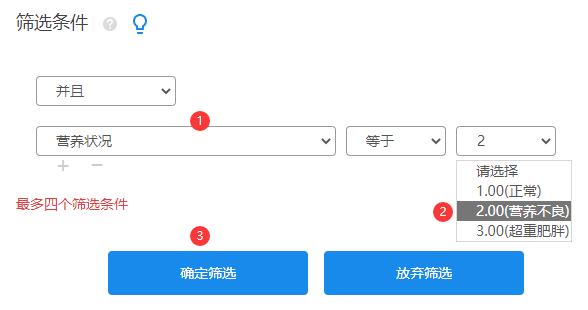
上图展示‘营养状况’的筛选过程,筛选之后,接着进行‘卡方拟合优度检验’,使用SPSSAU医学研究模块里面的‘卡方拟合优度检验’方法,操作截图如下:
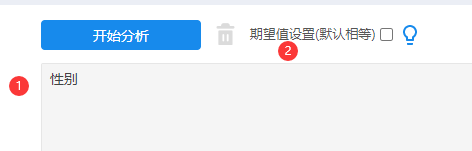
将‘性别’放入分析框中,并且默认是‘性别’的两个选项即男和女,它们的预期分布比例相等即均为50%,此时‘期望值设置(默认相等)’复选框直接不设置,SPSSAU默认就是比例相等,然后进行分析即可。另本案例使用加权数据格式,需要将‘加权项’即‘频数’放入对应的‘加权项[可选]’框里面即可。
重复上述多次操作(本案例为5次操作)之后,将结果在EXCEL里面进行整理汇总即可。
本案例使用数据如下链接,点击下载数据
3 总结
如果研究中卡方检验表格出现多个卡方值和 p值,建议先理解表格里面是进行了卡方检验,还是卡方拟合优度检验,然后按上述说明操作进行,最后在EXCEL表格中进行汇总整理表格即可。除此之外,研究者需要注意上传的数据格式,本文章中使用‘加权数据格式’,如果是‘普通数据格式’即不带加权项的数据格式,操作也完全相同,只是在分析时不需要将‘加权项’放入对应分析框中。